>>>Link TẢI XUỐNG TRỰC TIẾP
>>>LINK TẢI NHANH
Nếu bạn thử và chọn Microsoft Edge Chromium làm giải pháp thay thế chính cho Google Chrome, thì bài viết này sẽ hướng dẫn bạn cách di chuyển tất cả dữ liệu của mình, bao gồm cả mật khẩu và dấu trang. , Lịch sử trình duyệt và cookie từ Google Chrome sang Microsoft Edge.
1. Khi nào dữ liệu được chuyển từ Google Chrome sang Edge?
Trình duyệt Microsoft Edge Chromium đã được phát hành cho tất cả người dùng dưới dạng phiên bản dev và canary. Sau khi trải nghiệm phiên bản trình duyệt mới này, nhiều người tỏ ra thích thú với các chức năng của Microsoft Edge Chromium.
Trình duyệt Edge Chromium không còn là một trình duyệt sơ sài cho các chức năng và giao diện đặc trưng của Microsoft. Nó mang đến một sức sống mới khi hỗ trợ các tiện ích mở rộng từ Google và tích hợp một số tính năng thú vị từ Chrome, điều mà không phải trình duyệt này làm được.
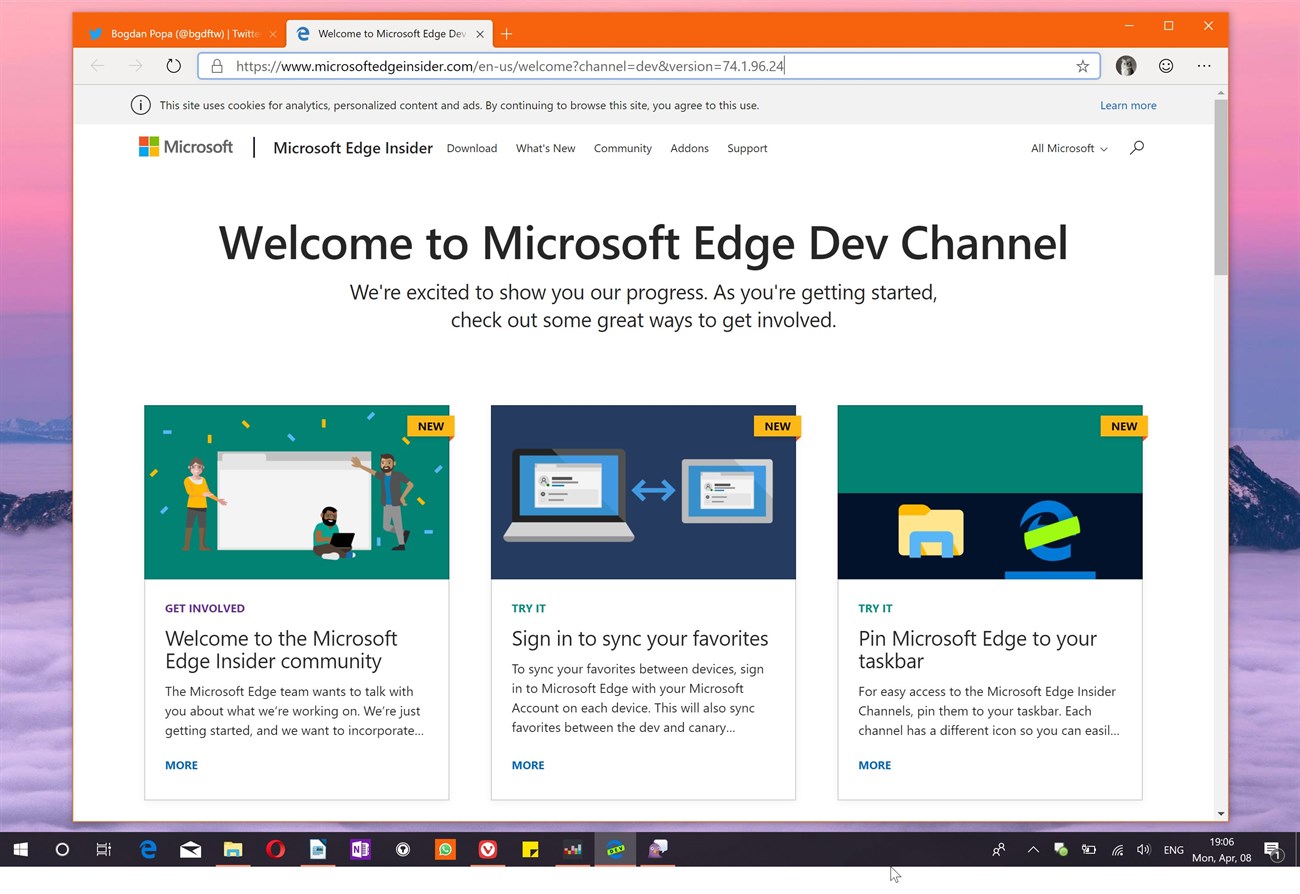
Vì những khía cạnh thú vị của Edge, nhiều người đã chuyển sang Microsoft Edge làm trình duyệt mặc định của họ sau một thời gian dài làm việc với Chrome. Tuy nhiên, bạn vẫn lo ngại về sự bất tiện khi sử dụng và Tôi không muốn lãng phí thời gian Reenter mật khẩu Khó khăn khi tìm các trang web đã lưu (dấu trang) hoặc muốn xem trang web trong lịch sử Trình duyệt Chrome.
Vì vậy, giải pháp tối ưu cho tình huống này là đưa toàn bộ dữ liệu của bạn lên Microsoft Edge Chromium trước khi tạm biệt Chrome.
2. Hướng dẫn cách chuyển dữ liệu từ Google Chrome sang Microsoft Edge
Bước 1: Trong giao diện chính của trình duyệt Microsoft Edge, hãy nhấp vào Ký hiệu 3 điểm nằm ở góc trên bên phải của màn hình.

Chọn Tiếp theo các thiết lập.
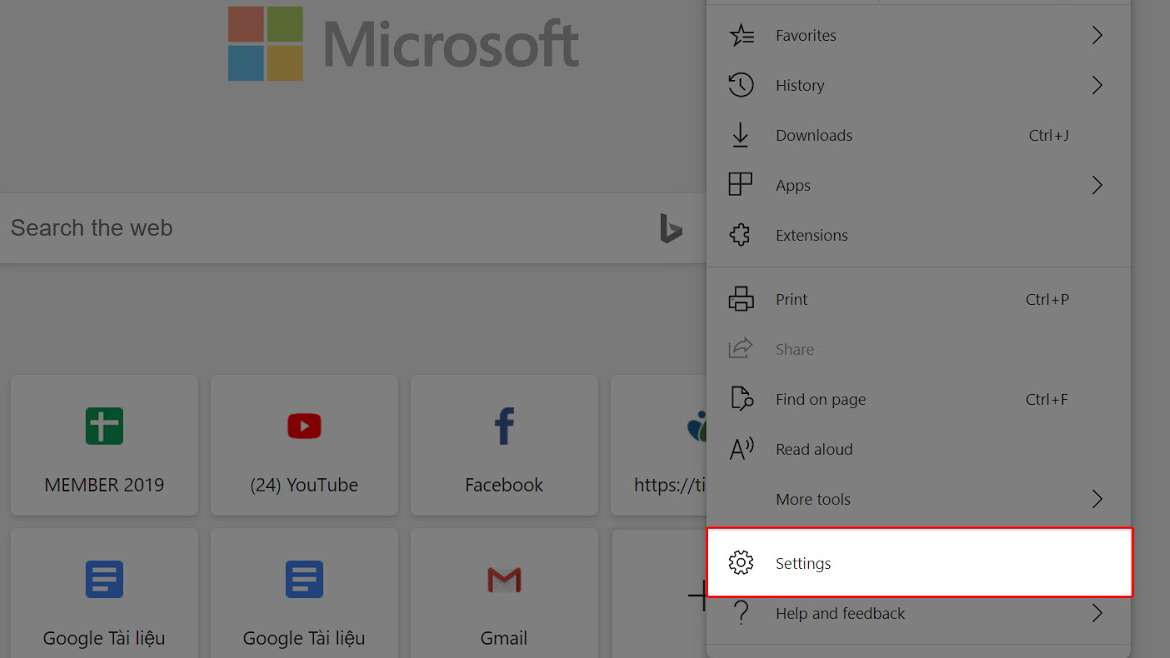
Chọn tab Hồ sơ Trái.
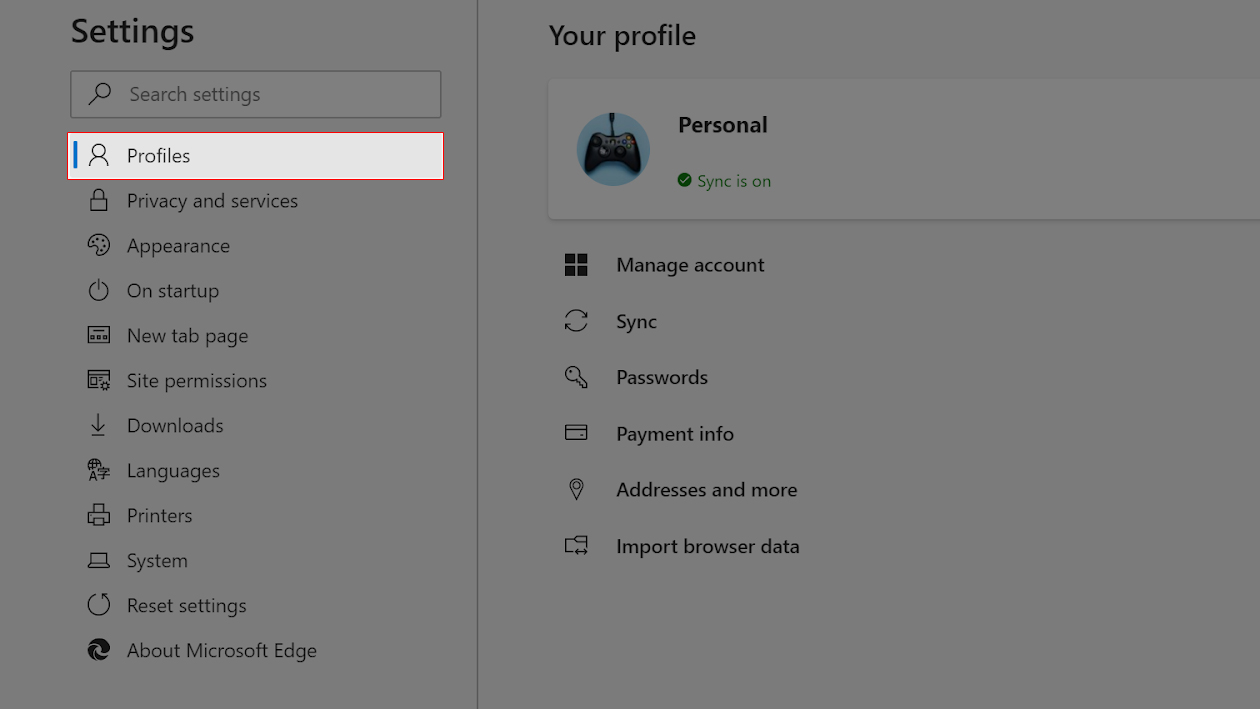
Bước 2: Chọn Nhập dữ liệu duyệt web
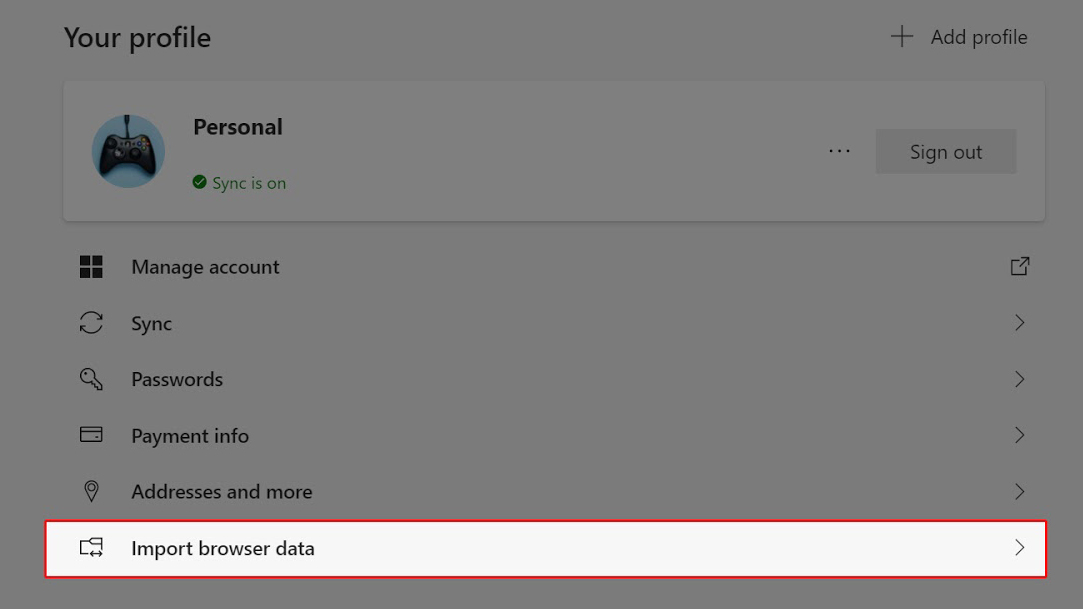
Bước 3: Trên khung Nhập từNếu bạn chọn tên trình duyệt có chứa dữ liệu cần chuyển sang Microsoft Edge Chromium, tôi chọn Google Chrome tại đây.
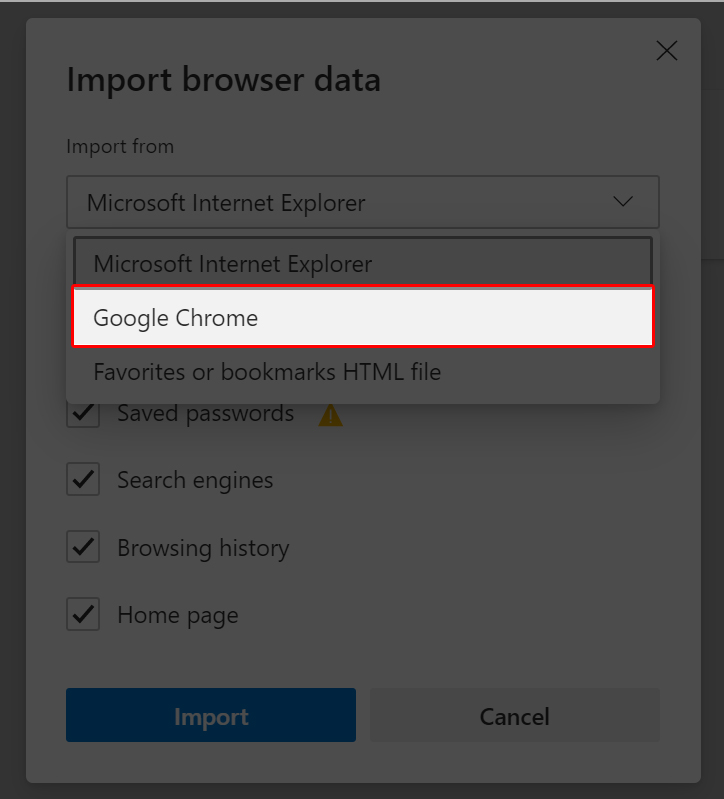
Sau khi hoàn thành bước trên, có một danh sách bên dưới để bạn có thể chọn hoặc bỏ chọn các loại dữ liệu mà bạn muốn chuyển sang Edge.
- Mục yêu thích hoặc dấu trang: Các trang web đã lưu
- Mật khẩu đã lưu: Mật khẩu đã lưu
- Địa chỉ và hơn thế nữa: Thông tin về địa chỉ, email, người dùng, …
- Thông tin thanh toán: Thông tin về giao dịch ngân hàng
- Lịch sử trình duyệt: Lịch sử tìm kiếm
- các thiết lập: Cài đặt, cài đặt
- Mở các tab: Các tab đang mở
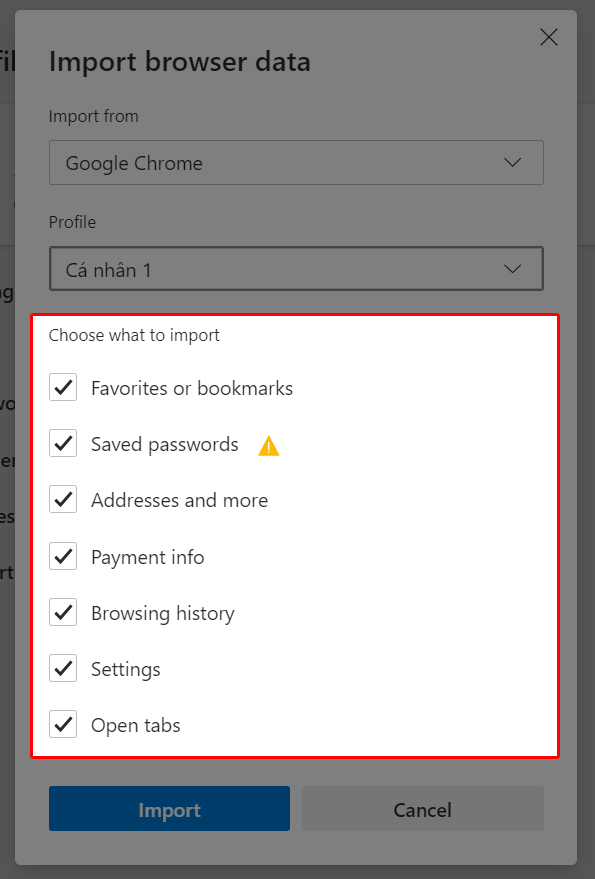
Bước 4: Cuối cùng bạn chọn Nhập khẩu để bắt đầu chuyển dữ liệu từ Google Chrome sang Microsoft Edge.
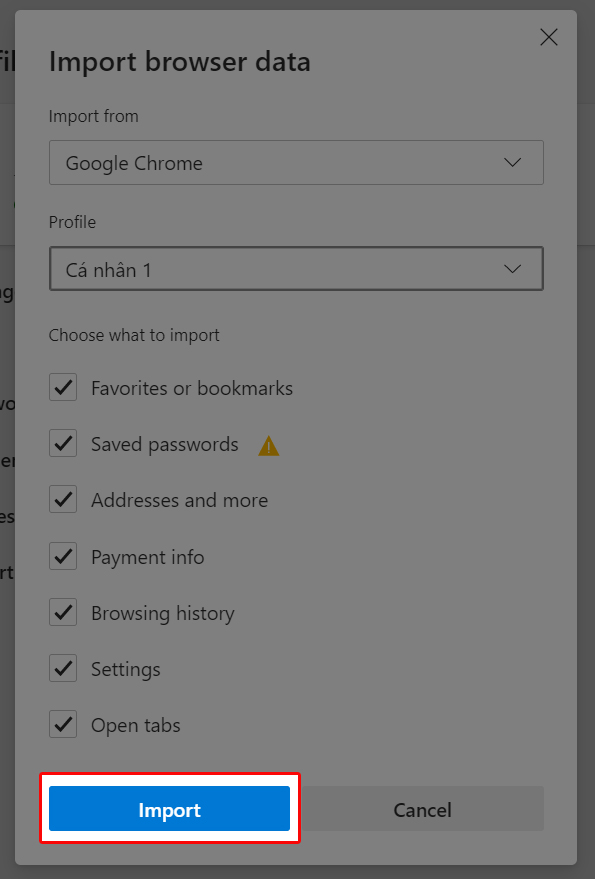
Thông báo chuyển dữ liệu đã hoàn tất.
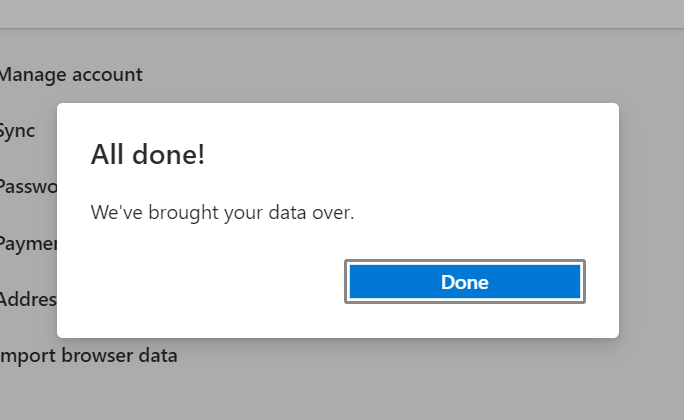
Như vậy là PCguide đã hướng dẫn các bạn cách chuyển dữ liệu từ trình duyệt Google Chrome sang Microsoft Edge. Nếu có thắc mắc trong quá trình thực hiện, đừng quên để lại dưới phần bình luận nhé!
Xem thêm:
- Cách thêm tiện ích mở rộng Chrome trong Microsoft Edge Chromium
- Microsoft Edge Chromium là gì? Nó có đáng thay thế Google Chrome không?
Tôi là licadho.org-chuyên gia trong lĩnh vực công nghệ máy tính. Các bài viết được tổng hợp và đánh giá bởi các chuyên gia nhiều năm kinh nghiệm, tuy nhiên chúng chỉ có giá trị tham khảo. Chúc Các Bạn Thành Công!
Bạn có thể tham khảo tải game siêu tốc tại :
- https://vzone.vn
- https://mobilenet.vn
- https://wikidown.vn/
- https://dbo.vn
- https://pcguide.vn















